Filter für Geometriedarstellungen anzeigen
Sie können die Anzeige von Geometriedarstellungen problemlos steuern.
Benutzeroberflächen-Position: Klicken Sie auf > .
Version: Creo Parametric 7.0.0.0
Was ist der Vorteil dieser Optimierung?
Sie können die Anzeige von Geometriedarstellungen problemlos steuern, indem Sie die folgenden Kontrollkästchen aktivieren oder deaktivieren:
• Berandung (B-Darst) (Boundary (B-rep)) – Volumenkörper und Sammelflächen
• Gemischt (Mixed) – Sämtliche Geometrie, die keine B-Darst-Geometrie (Berandungsdarstellung) ist, wie facettierte, vereinfachte und volumetrische Geometrie
Sie können die Kontrollkästchen Berandung (B-Darst) (Boundary (B-rep)) und Gemischt (Mixed) aktivieren oder deaktivieren, um den jeweiligen Geometriedarstellungstyp auszublenden oder anzuzeigen. Um die Transparenz für die einzelnen Darstellungstypen festzulegen, verwenden Sie den Schieberegler, der für jeden Filtertyp angezeigt wird. Transparenz wirkt sich nur auf Geometrie aus, für die der Standardfarbeffekt festgelegt ist.
Diese Darstellungsfilter bieten eine schnelle Möglichkeit, die Anzeige von Geometriedarstellungen zu steuern, ohne definierte Farbeffekte oder Farbeffektzustände festzulegen. Dies vereinfacht die Arbeit mit verschiedenen Typen von Geometriedarstellungen.
Klicken Sie auf > . Aktivieren Sie die Kontrollkästchen Berandung (B-Darst) (Boundary (B-rep)) und Gemischt (Mixed). | 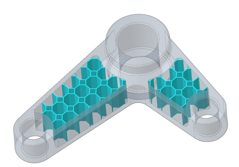 |
Legen Sie den Schieberegler für Berandung (B-Darst) (Boundary (B-rep)) auf 70 % fest: 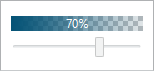 Legen Sie den Schieberegler für Gemischt (Mixed) auf 83 % fest: 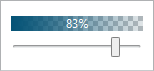 | 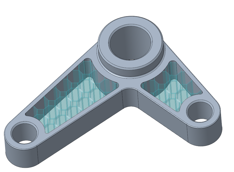 |
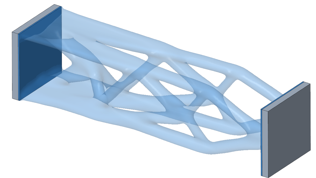 |
Weitere Informationen
Tipps: | Keine. |
Einschränkungen: | Keine bekannten Einschränkungen. |
Ersetzt dies vorhandene Funktionalität? | Nein. |
Konfigurationsoptionen für diese Funktionalität: | Keine. |
 Geometriedarstellungs-Filter (Geometry Display Filters)
Geometriedarstellungs-Filter (Geometry Display Filters)